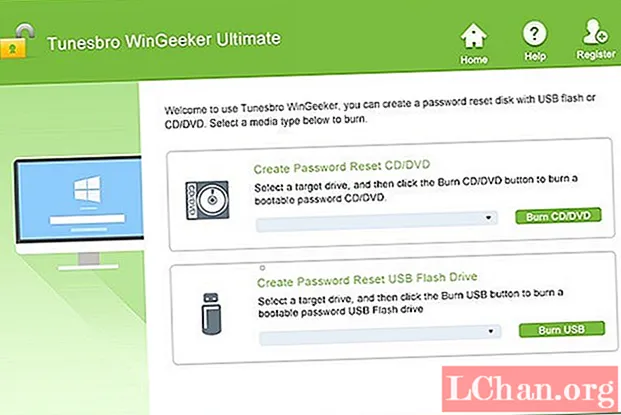Содержание
- 1. PassFab 4WinKey
- Преимущества
- Недостатки
- Как сбросить пароль Windows 10 с помощью PassFab 4WinKey
- 2. Ophcrack
- Преимущества
- Недостатки
- 3. Tunesbro WinGeeker
- Преимущества
- Недостатки
- Вывод
Инструмент для сброса пароля Windows 10 - это программное обеспечение, используемое для сброса, восстановления или взлома утерянных паролей для гостевых пользователей и администраторов в Windows 10. Лучшие инструменты для сброса пароля - это те, которые просты в использовании и не ограничены количеством символов в пароль и быстрое восстановление. В этой статье перечислены три основных инструмента для сброса пароля Windows, а теперь давайте рассмотрим их преимущества и недостатки.
1. PassFab 4WinKey
PassFab 4WinKey занимает первое место по причинам, выходящим за рамки простоты использования и красивого лаконичного дизайна: его функциональность не имеет себе равных. Пользователи могут легко и быстро восстанавливать и сбрасывать забытые пароли Windows. Если вы ищете инструмент для восстановления пароля Windows, этот, безусловно, ваш лучший выбор как по цене, так и по функциональности.
Преимущества
- Восстановление / сброс паролей для учетных записей администратора, гостя, домена и Microsoft.
- Удалите пароли из Windows, не повредив их.
- Совместимость с Windows 10 / 8.1 / 7 / XP / Vista / Server.
- Совместим со всеми брендами ПК.
- Поддерживает файловые системы FAT16, FAT 32m NTFS и NTFS5.
- Только 19,95 долларов США и бесплатное пожизненное обновление, гарантия возврата денег в течение 30 дней.
- Два режима восстановления: быстрый и расширенный. Последний использует передовые алгоритмы и технологию GPU.
Недостатки
- Стандартная версия поддерживает только CD и DVD.
Как сбросить пароль Windows 10 с помощью PassFab 4WinKey
После загрузки и установки этой программы выполните описанную ниже процедуру.
Шаг 1. Создайте загрузочный CD / DVD / USB-накопитель.

Шаг 2: Вставьте загрузочный CD / DVD или USB-накопитель в свой компьютер. Перезагрузите устройство и нажмите F12. Появится интерфейс меню загрузки.
Шаг 3: Выберите соответствующий загрузочный диск, например CD / DVD / USB, с помощью клавиш со стрелками вверх и вниз и нажмите Enter для навигации.
Примечание. Выберите UEFI: имя CD / DVD / USB в качестве варианта загрузки, если вы используете UEFI BIOS.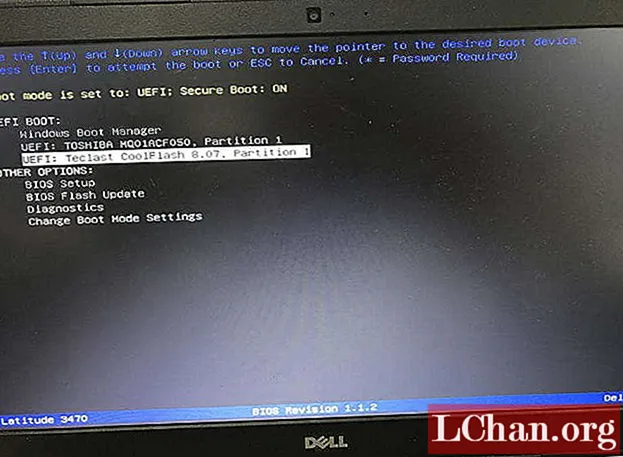
Шаг 4: Успешная загрузка с диска приведет вас к интерфейсу восстановления пароля Windows.

Шаг 5: Установите новый пароль как для локальной учетной записи, так и для учетной записи Microsoft, выбрав свою операционную систему Windows и нажав кнопку «Сбросить пароль» в списке параметров в нижней части интерфейса.

Вот соответствующий видеоурок, который вы можете посмотреть об этом лучшем инструменте для сброса пароля Windows 10:
2. Ophcrack
Ophcrack занимает третье место. Это бесплатный взломщик паролей Windows 10 с открытым исходным кодом, который одинаково прост в использовании. Он использует процесс радужного планшета для взлома пароля. Перед началом процесса восстановления необходимо создать загрузочный CD / DVD или USB-накопитель, а затем записать на него ISO-файл.
Преимущества
- Бесплатный инструмент для загрузки и восстановления пароля Windows 10.
- Используя live CD, можно автоматически восстанавливать пароли.
- Анализ паролей с использованием графиков в реальном времени.
- Восстановите пароль без дополнительных буквенно-цифровых или специальных символов.
Недостатки
- Имеет проблемы при работе с Windows 10.
- Восстановите пароли длиной до 14 символов.
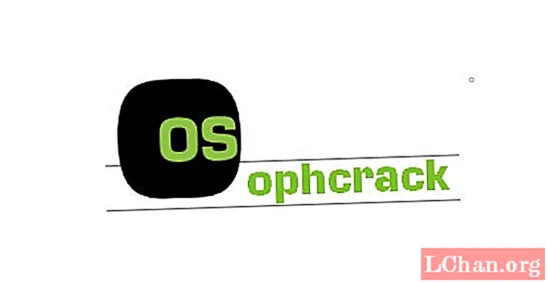
3. Tunesbro WinGeeker
Tunesbro WinGeeker также может похвастаться красивым дизайном и простым трехэтапным процессом восстановления пароля Windows 10. В нем множество функций, которые позволяют легко обойти пароль Windows 10.
Преимущества
- Восстановить пароли администратора и пользователя.
- Поддерживает Windows 10 / 8.1 / 8/7 / Vista / Windows Server.
Недостатки
- Большинство функций недоступны в бесплатной версии.
- Цена немного дороговата.
- Не удобный интерфейс.
Вывод
Забыли пароль Windows 10? Мы рекомендуем три перечисленных выше инструмента. После проверки этих программ, я думаю, вы уже знаете, какая из них вам лучше всего. Загрузите их сегодня и попробуйте. Если у вас возникнут дополнительные вопросы, свяжитесь с нами, оставив комментарий.